Нови прегледач, Мицрософт Едге, истиче се својом изванредном брзином и корисничким интерфејсом, који достојно парира Гоогле Цхроме-у. Мобилна верзија Едге-а за Андроид пружа идентично искуство прегледања, омогућавајући вам да без проблема наставите са прегледавањем на различитим уређајима.
За коришћење Едге апликације на Андроид уређају, није неопходно да имате инсталиран Едге на рачунару. Ипак, ако га поседујете, можете несметано делити отворене странице, фаворите, сачуване лозинке и остале информације између свих ваших уређаја. У наставку је објашњено како да инсталирате и користите Едге на Андроид платформи.
Инсталација и подешавање Мицрософт Едге-а на Андроид уређају
Као први корак, преузмите Мицрософт Едге за Андроид са Гоогле Плаи продавнице и инсталирајте га на ваш Андроид телефон.
Приликом првог покретања апликације, биће вам затражено да се пријавите са вашим Мицрософт налогом. Ово омогућава синхронизацију ваших фаворита, лозинки, историје прегледања и подешавања на свим уређајима.
Уколико већ имате Мицрософт налог који је повезан са вашим уређајем, Едге прегледач ће вас питати да ли желите да користите тај налог. Ако је одговор потврдан, кликните на „Пријави се као“. Ако не желите, изаберите „Пријави се са другим налогом“.
Уколико не желите да се уопште пријавите, можете одабрати опцију „Прескочи“.
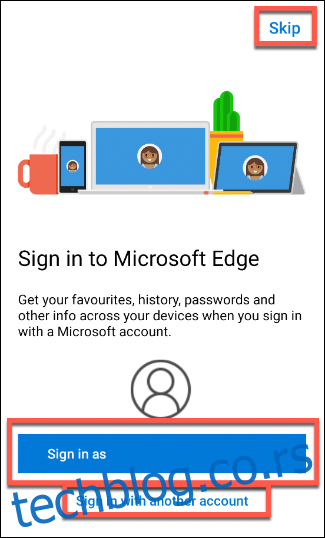
Ако се одлучите за пријављивање, следеће питање ће се односити на синхронизацију лозинки. Ако желите синхронизацију, кликните на „Верификуј“. Ако не желите, кликните на „Не сада“.
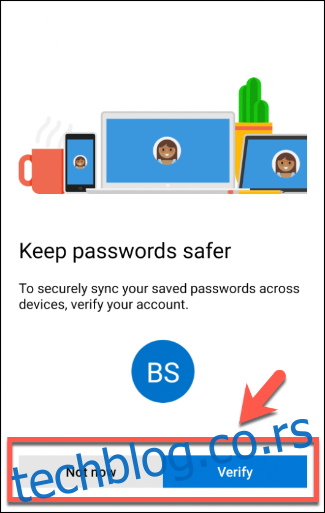
Апликација ће тражити вашу дозволу да дели податке са Мицрософтом како би вам пружила персонализовано искуство. Кликните на „ОК“ ако пристајете, или „Не сада“ ако не пристајете.
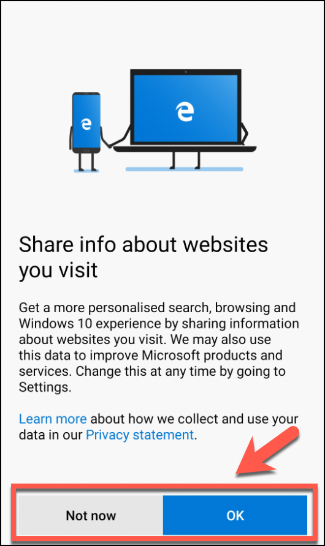
Слично томе, Едге ће тражити дозволу за дељење података о коришћењу ради додатне персонализације. Поново, одаберите „ОК“ за потврду или „Не сада“ за одбијање.
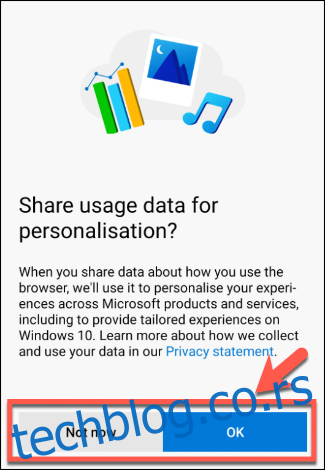
Након учитавања главног прозора Едге прегледача, потребно је потврдити још неколико подешавања. Уколико користите Едге на неком другом уређају, биће вам понуђена могућност синхронизације подешавања и информација са тим уређајем.
Да бисте синхронизовали сва доступна подешавања, кликните на „Синхронизуј сада“. Уколико желите да ваш прегледач на Андроиду буде независан, кликните на „Не, хвала“.
Ако желите да видите која подешавања ће се синхронизовати пре доношења одлуке, кликните на „Синхронизујте подешавања“.
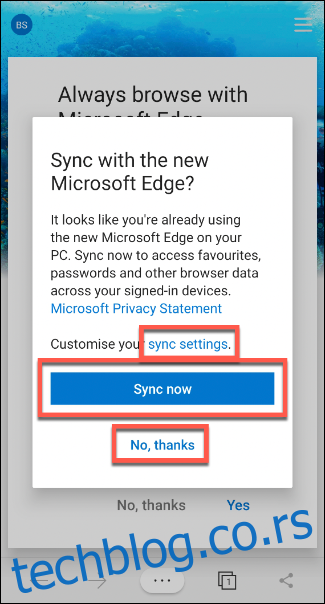
У делу „Подешавања синхронизације“, означите поља поред опција које желите да синхронизујете и на крају кликните на „Потврди“.
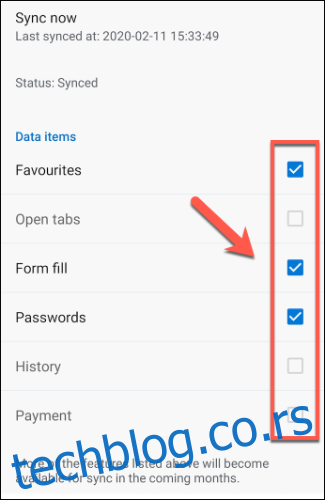
Едге вас пита да ли желите да спојите податке са Андроид уређаја са постојећим Едге подешавањима или да их раздвојите. Одаберите радио дугме поред вашег избора и кликните на „Потврди“.
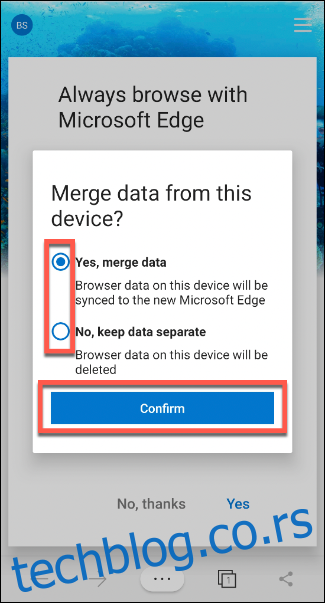
На самом крају, биће вам постављено питање да ли желите да Едге буде постављен као подразумевани прегледач на Андроид-у. Одаберите „Да“ ако јесте, и пратите упутства на екрану. У супротном, одаберите „Не, хвала“.

Сада сте спремни да користите Едге прегледач на свом Андроид уређају.
Коришћење Мицрософт Едге-а на Андроид-у
Као и већина конкурентских прегледача, Мицрософт Едге на Андроиду подржава прегледање са картицама, омиљене странице, подесиву почетну страницу, приватно прегледање и многе друге опције.
Да бисте отишли на одређену веб страницу, кликните на „Тражи или унеси веб адресу“ у средини почетног екрана Едге-а. Унесите УРЛ адресу или упит за претрагу и кликните на Ентер.
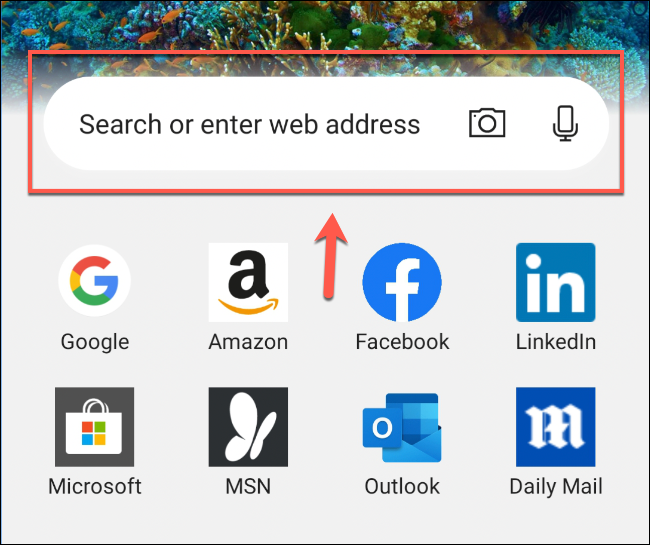
Ако желите да отворите нову картицу или приступите отвореним картицама, кликните на икону Картице на траци менија у доњем делу екрана.
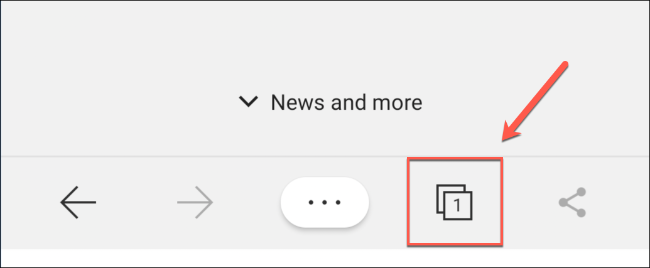
Кликните на знак плус (+) у доњем десном углу за отварање нове картице, или кликните на постојећу картицу за прелазак на ту страницу.
Уколико желите да прегледате страницу у „ИнПривате“ режиму (слично „Инкогнито“ режиму код Цхроме-а), кликните на „ИнПривате“, а затим на знак плус (+).
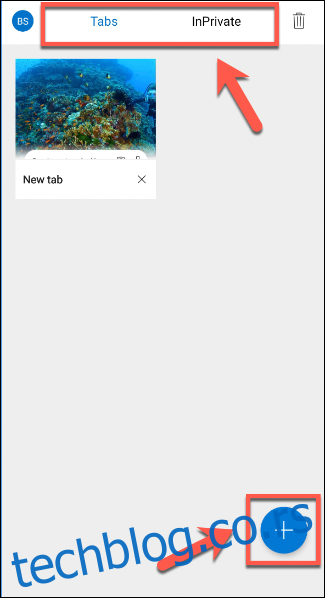
Да бисте приступили омиљеним садржајима, историји прегледања, преузимањима или подешавањима, кликните на три тачке на доњој траци менија.
Ово ће отворити напреднији мени са ставкама и подешавањима за брзи приступ.
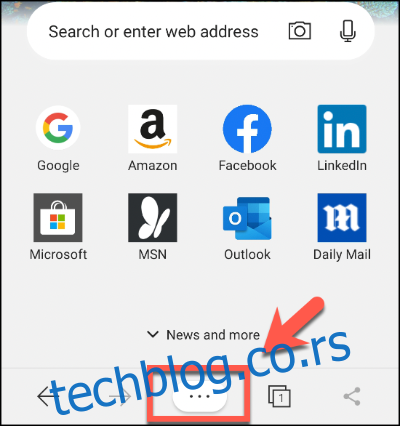
Кликните на било коју од ових опција да бисте отворили одговарајући мени или извршили акцију.
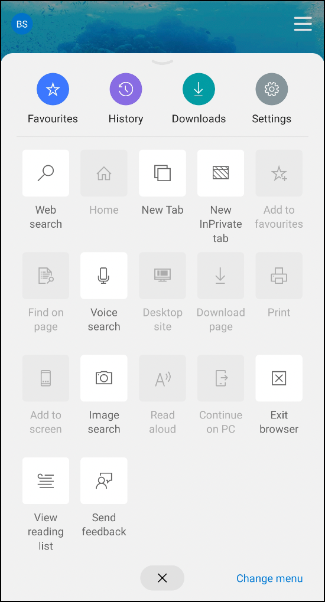
Многе функције које се налазе у Едге апликацији за Андроид ће бити познате корисницима, посебно ако већ користе Едге на Виндовс оперативном систему.
Апликација је и даље у активној фази развоја. Очекује се да ће у будућности више функција, као што је превенција праћења, бити пренесено у Андроид апликацију, како би се обезбедило идентично искуство прегледања на свим уређајима.